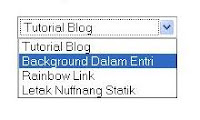Langkah 1
1. Login ke Blogger, Klik Design :
2. Pada Elemen Halaman, klik Add Gadget di lokasi yang Anda ingin letak;
3. Pilih HTML/Javascript;
Langkah 2
Anda perlu copy kode dibawah ini kedalam Widget.
1. Login ke Blogger, Klik Design :
2. Pada Elemen Halaman, klik Add Gadget di lokasi yang Anda ingin letak;
3. Pilih HTML/Javascript;
Langkah 2
Anda perlu copy kode dibawah ini kedalam Widget.
<style type="text/css">
.gb_fixed{
position:fixed;
top:0px;
right:0px;
z-index:+10;
}
* html .gb_fixed {position:relative;}
#hidden_gb2 {
display:none;
border:2px solid #004831;
background:#000000;
padding:10px;
padding-top:0px;
}
</style>
<div class="gb_fixed">
<table id="hidden_gb2" cellpadding="0" cellspacing="0">
<tr><td>
<div><a href="javascript:void(0)" onclick="gb_showHideGB()"><b style="color:red">[ Tutup ]</b></a></div>
<!-- Begin ShoutMix - http://www.shoutmix.com -->
<iframe scrolling="auto" width="250" frameborder="0" src="http://www6.shoutmix.com/?ichal13051991" height="400" title="ichal13051991">
<a href="http://www6.shoutmix.com/?ichal13051991">View shoutbox</a>
</iframe>
<br/><a href="http://www.shoutmix.com" title="Get your own free shoutbox chat widget at ShoutMix!">ShoutMix chat widget</a><br/>
<!-- End ShoutMix -->
</td></tr></table>
</div>
<script src="http://sites.google.com/site/copycatgroup/Home/jsfile/hiddengb2.js"></script>
<div style="z-index:+5" class="gb_fixed">
<a href="javascript:void(0)" onclick="gb_showHideGB()">
<img border="0" style="border:0px" src="http://i915.photobucket.com/albums/ac357/adiluvdv/buku-tamu_03.gif"/>
</a>
</div>
</div>
.gb_fixed{
position:fixed;
top:0px;
right:0px;
z-index:+10;
}
* html .gb_fixed {position:relative;}
#hidden_gb2 {
display:none;
border:2px solid #004831;
background:#000000;
padding:10px;
padding-top:0px;
}
</style>
<div class="gb_fixed">
<table id="hidden_gb2" cellpadding="0" cellspacing="0">
<tr><td>
<div><a href="javascript:void(0)" onclick="gb_showHideGB()"><b style="color:red">[ Tutup ]</b></a></div>
<!-- Begin ShoutMix - http://www.shoutmix.com -->
<iframe scrolling="auto" width="250" frameborder="0" src="http://www6.shoutmix.com/?ichal13051991" height="400" title="ichal13051991">
<a href="http://www6.shoutmix.com/?ichal13051991">View shoutbox</a>
</iframe>
<br/><a href="http://www.shoutmix.com" title="Get your own free shoutbox chat widget at ShoutMix!">ShoutMix chat widget</a><br/>
<!-- End ShoutMix -->
</td></tr></table>
</div>
<script src="http://sites.google.com/site/copycatgroup/Home/jsfile/hiddengb2.js"></script>
<div style="z-index:+5" class="gb_fixed">
<a href="javascript:void(0)" onclick="gb_showHideGB()">
<img border="0" style="border:0px" src="http://i915.photobucket.com/albums/ac357/adiluvdv/buku-tamu_03.gif"/>
</a>
</div>
</div>
Info :
Merah = Anda perlu gantikan dengan kode Scripts Widget Shoutmix anda.
Biru = Gantilah dengan URL Gambar Tab
Pink = Tinggi & lebarnya mengikut sesuai dengan Gambar Tab anda.
.gbtab{ = Mengaturkan tampilan gambar tab
Orange
gbcontent = untuk mengatur tampilan koten.
float:left; = untuk mengaturkan kedudukan widget anda.
border:2px solid #FAFD02; = warna pada border konten.Anda boleh ubah jika anda mahu seperti FAFFFF (Sebagusnya gunakan kode photoshop)
background:#FAFD03; = warna pada isi konten.Widget ini saya menggunakan warna kuning